Специальные возможности в iOS
На этой странице описывается, как использовать API специальных возможностей iOS для создания приложений в соответствии с списком специальных возможностей проверка. Дополнительные сведения см. на страницах специальных возможностей Android и OS X для других API платформы.
Описание элементов пользовательского интерфейса
iOS предоставляет AccessibilityLabel разработчикам и AccessibilityHint свойствам для добавления описательного текста, который можно использовать средством чтения с экрана VoiceOver, чтобы сделать элементы управления более доступными. Элементы управления также могут быть помечены одним или несколькими признаками, которые предоставляют дополнительный контекст в режимах доступности.
Некоторые элементы управления могут быть недоступны (например, метка на текстовом вводе или изображении, который является чисто декоративным) — IsAccessibilityElement предоставляется для отключения специальных возможностей в этих случаях.
Конструктор пользовательского интерфейса
Панель свойств содержит раздел специальных возможностей, позволяющий изменять эти параметры при выборе элемента управления в конструкторе пользовательского интерфейса iOS:
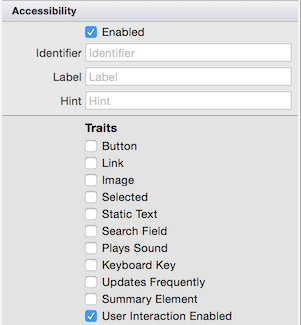
C#
Эти свойства также можно задать непосредственно в коде:
usernameInput.AccessibilityLabel = "Search";
usernameInput.Hint = "Press Enter after typing to search employee list";
someLabel.IsAccessibilityElement = false;
displayOnlyText.AccessibilityTraits = UIAccessibilityTrait.Header | UIAccessibilityTrait.Selected;
Что такое Специальные возможностиIdentifier?
Используется AccessibilityIdentifier для задания уникального ключа, который можно использовать для ссылки на элементы пользовательского интерфейса через API uiAutomation.
Значение никогда AccessibilityIdentifier не произносится или не отображается пользователю.
PostNotification
Метод UIAccessibility.PostNotification позволяет создавать события пользователю вне прямого взаимодействия (например, при взаимодействии с определенным элементом управления).
Объявление
Объявление может быть отправлено из кода, чтобы сообщить пользователю о том, что определенное состояние изменилось (например, фоновая операция завершена). Это может сопровождаться визуальным указанием в пользовательском интерфейсе:
UIAccessibility.PostNotification (
UIAccessibilityPostNotification.Announcement,
new NSString(@"Item was saved"));
LayoutChanged
Объявление LayoutChanged используется при макете экрана:
UIAccessibility.PostNotification (
UIAccessibilityPostNotification.LayoutChanged,
someControl); // someControl gets focus
Специальные возможности и локализация
Свойства специальных возможностей, такие как метка и подсказка, могут быть локализованы так же, как и другой текст в пользовательском интерфейсе.
MainStoryboard.strings
Если пользовательский интерфейс размещается в раскадровки, вы можете предоставить переводы для свойств специальных возможностей так же, как и другие свойства. В приведенном ниже UITextField примере имеется идентификаторPqa-aa-ury локализации и два свойства специальных возможностей, заданные на испанском языке:
/* Accessibility */
"Pqa-aa-ury.accessibilityLabel" = "Notas input";
"Pqa-aa-ury.accessibilityHint" = "escriba más información";
Этот файл будет помещен в каталог es.lproj для испанского содержимого.
Localizable.strings
Кроме того, переводы можно добавить в файл Localizable.strings в локализованном каталоге содержимого (например. es.lproj для испанского):
/* Accessibility */
"Notes" = "Notas input";
"Provide more information" = "escriba más información";
Эти переводы можно использовать в C# с помощью LocalizedString метода:
notesText.AccessibilityLabel = NSBundle.MainBundle.LocalizedString ("Notes", "");
notesText.AccessibilityHint = NSBundle.MainBundle.LocalizedString ("Provide more information", "");
Дополнительные сведения о локализации содержимого см. в руководстве по локализации iOS.
Тестирование специальных возможностей
VoiceOver включен в приложении Параметры, перейдя к общедоступной >> функции VoiceOver:
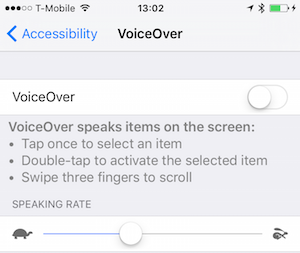
Экран специальных возможностей также предоставляет параметры масштабирования, размера текста, цвета и контрастности , параметров речи и других параметров конфигурации.
Следуйте этим инструкциям VoiceOver, чтобы проверить специальные возможности на устройствах iOS.
Тестирование симулятора
При тестировании в симуляторе инспектор специальных возможностей доступен для проверки правильной настройки свойств и событий специальных возможностей. Включите инспектор в приложении Параметры, перейдя к общему > инспектору специальных возможностей>:
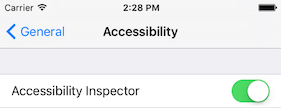
После включения окно инспектора наведите указатель мыши на экран iOS в любое время. Ниже приведен пример выходных данных при выборе строки представления таблицы. Обратите внимание , что метка содержит предложение, которое дает содержимое строки, а также то, что оно "готово" (т. е. галочку видно):
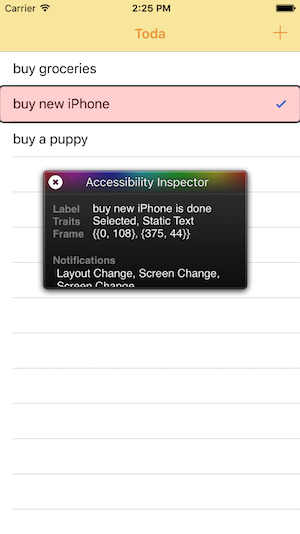
Пока инспектор виден, используйте значок "X" в левом верхнем углу, чтобы временно отобразить и скрыть наложение и включить или отключить параметры специальных возможностей.